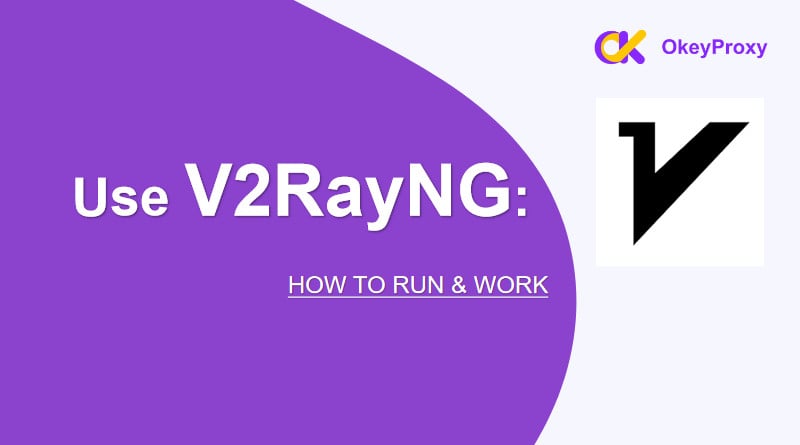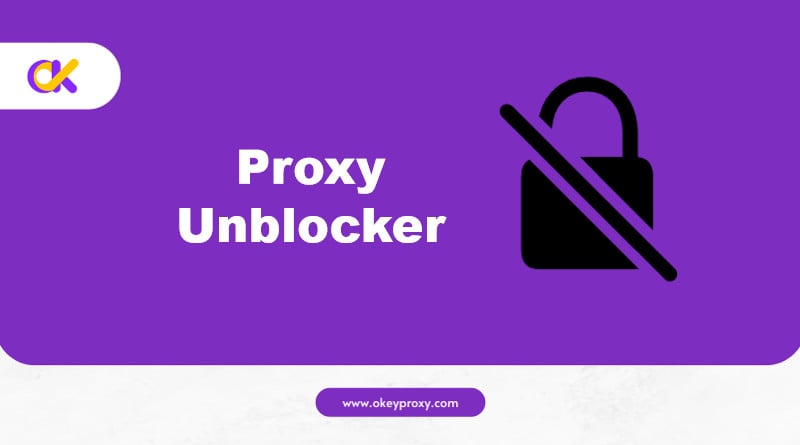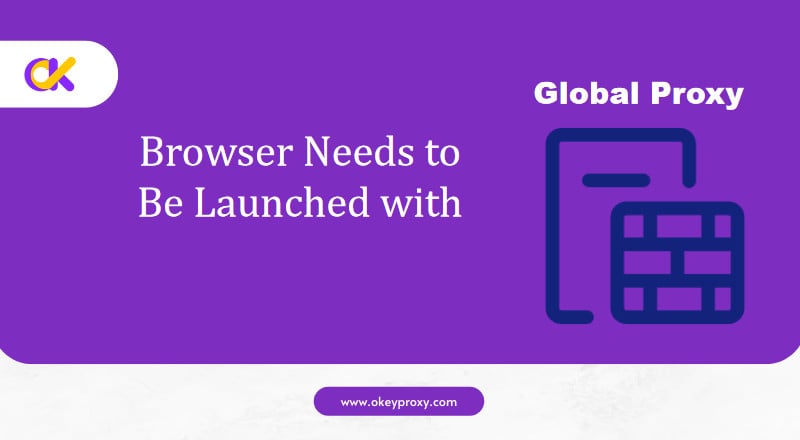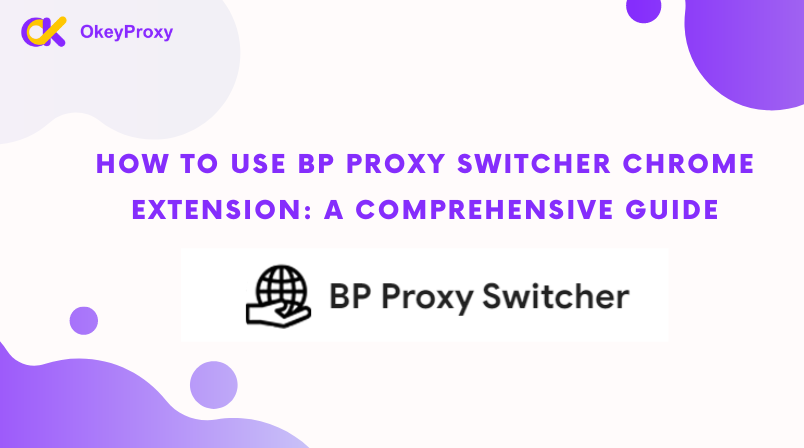Möchten Sie Internet-Beschränkungen umgehen und Ihre Online-Privatsphäre schützen? V2RayNG ist ein leistungsstarkes Tool, das Ihnen dabei helfen kann. Diese Anleitung zeigt Ihnen alles, was Sie über die Installation, Konfiguration und Fehlerbehebung von V2RayNG wissen müssen, um sicher im Internet zu navigieren.
Definition von V2RayNG
V2RayNG ist sehr bekannt, vor allem bei Nutzern in Regionen, in denen die Internetzensur weit verbreitet ist. Seine Beliebtheit rührt von seiner Flexibilität, Benutzerfreundlichkeit und der Möglichkeit, restriktive Internetrichtlinien zu umgehen. Es unterstützt mehrere Protokolle und kann so konfiguriert werden, dass es mit verschiedenen V2Ray-Funktionen zusammenarbeitet, was es zu einer vielseitigen Wahl für alle macht, die ihre Privatsphäre wahren und ohne Einschränkungen auf Inhalte zugreifen möchten. Was ist also V2RayNG? V2RayNG ist eine Client-App für Android, die Benutzern hilft, die Internetzensur zu umgehen und die Privatsphäre zu verbessern, indem sie das V2Ray-Protokoll (bekannt als VMess) verwendet. V2RayNG macht die Verbindung zu V2Ray-Servern mit seiner benutzerfreundlichen Oberfläche und Unterstützung für verschiedene Protokolle einfach.
- Benutzerfreundliches Interface: Die App ist so gestaltet, dass sie auch für Anfänger leicht zugänglich ist.
- Unterstützung für mehrere Protokolle: Funktioniert mit VMess, Shadowsocks und SOCKS5 und bietet so Flexibilität je nach den Bedürfnissen des Benutzers.
- Anpassbare Einstellungen: Passen Sie das Verhalten der App an die Vorlieben des Benutzers an.
- Effiziente Konfiguration: Schnelles Importieren von Servereinstellungen über QR-Codes oder Konfigurationsdateien.
Wie arbeitet man mit V2RayNG?
-
Herunterladen und Installieren
Um mit V2RayNG zu beginnen, folgen Sie bitte diesen Schritten:
Laden Sie die APK herunter:
Besuchen Sie die offizielle GitHub-Seite von V2rayNG oder eine andere seriöse Quelle, um die APK-Datei von V2rayNG herunterzuladen, z. B. Google Play Store. Seien Sie vorsichtig, um zu vermeiden, dass bösartige Software heruntergeladen wird.
Installieren Sie die App:
Wenn Ihr Gerät Apps aus unbekannten Quellen einschränkt, navigieren Sie zu Einstellungen > Sicherheit > Unbekannte Quellen und aktivieren Sie es. Öffnen Sie dann die V2rayNG APK und folgen Sie den Aufforderungen zur Installation. -
Erstmalige Einrichtung
Nach der Installation müssen Sie die App starten.
Erlaubnisse erteilen:
Wenn Sie V2RayNG zum ersten Mal öffnen, fordert es Zugriffsrechte für Ihr Netzwerk und Ihren Speicher an. Erlauben Sie alle Berechtigungen, die für die korrekte Funktion der App erforderlich sind. -
Einrichten von V2RayNG.
Um V2RayNG zu verwenden, ist das Hinzufügen einer Serverkonfiguration erforderlich:
Manuelle Einrichtung
- Server-Adresse: Geben Sie die IP-Adresse oder den Domänennamen Ihres V2Ray-Servers ein.
- Hafen: Geben Sie die Portnummer ein, die Ihr Server verwendet.
- Protokoll: Wählen Sie das zu verwendende Protokoll (z.B. VMess, Shadowsocks).
- Zusätzliche Informationen: Je nach Protokoll müssen Sie möglicherweise weitere Details wie UUID für VMess oder spezifische Verschlüsselungseinstellungen für Shadowsocks eingeben.
Konfiguration importieren
- QR-Code: Wenn Sie einen QR-Code mit Serverdetails haben, tippen Sie auf "QR-Code scannen", um alle Einstellungen automatisch zu importieren. Sobald die Konfiguration gespeichert ist, wird V2RayNG gemäß den im QR-Code angegebenen Einstellungen eingerichtet.
- Datei-Import: Wie füge ich eine .config-Datei zu v2rayNG hinzu? Wenn Sie eine JSON-Konfigurationsdatei haben, tippen Sie auf das Drei-Punkte-Menü-Symbol in der oberen rechten Ecke und wählen Sie "Aus Datei importieren", um die Konfiguration des Servers hochzuladen.
-
Verbinden mit einem Server
Nachdem Sie Ihren Server eingerichtet haben, tippen Sie in der Liste auf das Serverprofil, mit dem Sie sich verbinden möchten. Nachdem Sie den Schalter umgelegt oder auf "Verbinden" gedrückt haben, um eine Verbindung herzustellen, leitet die App nun Ihren Internetverkehr über den ausgewählten Server.
Monitor-Status:
Wenn ein Server verbunden ist, können Sie den Verbindungsstatus und die Datennutzung über den Hauptbildschirm der App verfolgen.
Trennen Sie die Verbindung:
Wenn Sie fertig sind, schalten Sie einfach den Schalter um oder tippen Sie auf "Trennen", um die Verbindung zu beenden.
-
Erweiterte Einstellungen
Für Benutzer, die mehr Kontrolle über ihr Setup wünschen, bietet V2RayNG mehr Möglichkeiten zur Definition:
1. Anpassen von Protokollen
VMess:
UUID: Geben Sie Ihre eindeutige Benutzer-ID für VMess ein.
Alter ID: Fügen Sie mit Alter ID eine zusätzliche Sicherheitsebene hinzu.
Verschlüsselung: Wählen Sie eine Verschlüsselungsmethode wie aes-128-gcm oder chacha20-poly1305, um Ihre Daten zu schützen.Schattenschocks:
Server-Adresse: Geben Sie die IP-Adresse oder die Domäne des Servers ein.
Hafen: Geben Sie die vom Server verwendete Portnummer ein.
Verschlüsselung: Wählen Sie eine Verschlüsselungsmethode wie aes-256-gcm, um Ihre Daten zu schützen.SOCKS5:
Adresse des Bevollmächtigten: Geben Sie die IP-Adresse und den Port für den SOCKS5-Proxy an.
Authentifizierung: Geben Sie bei Bedarf einen Benutzernamen und ein Passwort ein.2. Routing-Regeln einrichten
Sie können bestimmte Regeln festlegen, um die Weiterleitung Ihres Datenverkehrs zu steuern:
Regeln hinzufügen:
IP-Regeln: Lenken Sie den Datenverkehr anhand von IP-Adressen. Nützlich, um sicherzustellen, dass bestimmter Verkehr über bestimmte Server geleitet wird.
Bereichsregeln: Leiten Sie den Verkehr anhand von Domänennamen um. Hilft bei der Verwaltung des Datenverkehrs zu verschiedenen Websites oder Diensten.Regeln verwalten:
Vorrangig: Passen Sie die Priorität Ihrer Routing-Regeln an, um zu steuern, wie sie angewendet werden.
Ausnahmen: Definieren Sie bei Bedarf Ausnahmen für bestimmte Arten von Verkehr.3. Verbesserung der Sicherheit
Aktivieren Sie die Verschlüsselung: Stellen Sie sicher, dass die Verschlüsselung aktiviert ist, um Ihre Daten zu schützen.
Verschleierung verwenden: Wenden Sie Verschleierungstechniken an, um Ihre Verkehrsmuster vor einer möglichen Erkennung durch Netzwerkfilter zu verbergen.
Fehlersuche bei der Verwendung von V2RayNG
Wenn Sie bei der Verwendung von V2RayNG auf Probleme stoßen, finden Sie hier einige Schritte zur Fehlerbehebung, die Sie befolgen können:
-
Verbindungsprobleme
- Überprüfen Sie die Einstellungen: Überprüfen Sie die Serverdetails und Anmeldeinformationen, um sicherzustellen, dass sie korrekt sind. Wenn die Serverkonfiguration aus einer Datei oder URL importiert wurde, versuchen Sie, sie erneut zu importieren oder eine neue Konfigurationsdatei von Ihrem Dienstanbieter zu erhalten.
- Netzwerk-Probleme: Vergewissern Sie sich, dass Ihre Internetverbindung stabil und funktionsfähig ist und keine Firewall oder Antivirensoftware V2RayNG blockiert.
- DNS-Probleme: Legen Sie einen benutzerdefinierten DNS-Server in den Einstellungen der V2RayNG-App fest. Die Verwendung eines zuverlässigen DNS-Servers wie Google DNS (8.8.8.8) oder Cloudflare DNS (1.1.1.1) kann DNS-bezogene Probleme beheben.
-
Performance-Probleme
- Logs anzeigen: Rufen Sie das Einstellungsmenü in V2RayNG auf und sehen Sie sich die Protokolle an. Die Protokolle können detaillierte Fehlermeldungen enthalten, die bei der Identifizierung des Problems helfen können.
- Wählen Sie den richtigen Server: Wählen Sie einen Server mit geringerer Latenz, um die Verbindungsgeschwindigkeit zu erhöhen und Verzögerungen zu verringern. Wenn die Verbindung instabil ist, versuchen Sie, zwischen verschiedenen Transportprotokollen wie WebSocket, TCP oder mKCP zu wechseln.
- Optimieren Sie die Einstellungen: Passen Sie Einstellungen wie die Puffergröße oder den Verbindungstyp an, um die Leistung zu verbessern.
-
App-Fehler
- App-Cache löschen: Gehen Sie zu den Einstellungen Ihres Geräts, suchen Sie V2RayNG in der App-Liste und löschen Sie den Cache und die Daten. Konfigurieren Sie die App neu, nachdem Sie die Daten gelöscht haben.
- Aktualisieren Sie die App: Wenn Sie V2RayNG auf dem neuesten Stand halten, erhalten Sie die neuesten Funktionen und Fehlerbehebungen.
- Installieren Sie die App neu: Wenn Sie immer noch Probleme haben, versuchen Sie, die App zu deinstallieren und neu zu installieren, um mögliche Probleme zu beheben.
FAQ über V2RayNG
-
Ist V2RayNG kostenlos?
Ja, V2RayNG ist eine kostenlose und Open-Source-Anwendung für Android-Geräte. Sie können die App kostenlos herunterladen und nutzen. Die effektive Nutzung von V2RayNG erfordert jedoch oft den Zugang zu einem Server, der manchmal kostenpflichtig ist. Einige Nutzer richten ihre eigenen V2Ray-Server ein, wobei auch hier Kosten für das Hosting und die Wartung des Servers anfallen können.
-
Ist V2Ray ein Proxy oder VPN?
V2Ray ist ein flexibles Netzwerk-Proxy-Tool und kein herkömmliches VPN, das den Internetverkehr über einen entfernten Server weiterleitet. Im Gegensatz dazu erstellen herkömmliche VPNs einen verschlüsselten Tunnel zwischen Geräten und dem VPN-Server und leiten den gesamten Internetverkehr durch diesen Tunnel. V2Ray wird häufig verwendet, um die Zensur zu umgehen und den Datenverkehr zu verschleiern, so dass er schwieriger zu erkennen und zu blockieren ist. VPNs hingegen werden häufig für den allgemeinen Schutz der Privatsphäre, die Sicherheit und den Zugriff auf geografisch eingeschränkte Inhalte verwendet.
-
Unterstützt V2RayNG HTTP(s)-Proxy oder SOCKS-Proxy?
Ja, durch die Eingabe von Details in den "Manual Configuration"-Einstellungen oder durch den Import einer Konfigurationsdatei, die Proxy-Einstellungen spezifiziert, unterstützt V2RayNG sowohl HTTP(s)-Proxy und SOCKS-Proxy. Wenn Sie also einen idealen Proxy-Server mit einem großen IP-Pool suchen, OkeyProxy wäre eine gute Wahl, da sie jetzt A 1GB Test-Proxy für neue Nutzer online.
-
Wie verwendet man Shadowsocks mit V2rayNG?
Um Shadowsocks mit V2RayNG zu nutzen, muss V2RayNG im Wesentlichen so konfiguriert werden, dass es als Client für einen Shadowsocks-Server arbeitet. Stellen Sie zunächst sicher, dass die Details des Shadowsocks-Servers vorbereitet sind. Fügen Sie dann den Server manuell hinzu und wählen Sie "Shadowsocks" als Protokoll. Das Importieren der Konfigurationsdatei oder der URL in die V2RayNG-App ist ebenfalls effektiv.
-
Wie führt man V2rayNG unter Windows aus?
V2RayNG wurde speziell für Android-Geräte entwickelt und verfügt nicht über eine native Windows-Version. Sie können jedoch V2Ray (den Kern von V2RayNG) mit den folgenden Methoden unter Windows ausführen:
- Besuchen Sie die V2Ray GitHub Releases Seite und laden Sie V2Ray für Windows herunter.
- Entpacken Sie die ZIP-Datei und erstellen oder ändern Sie im entpackten Verzeichnis die Datei config.json mit der Serverkonfiguration und den V2Ray-Einstellungen. Etwa so:
{ "inbounds": [ { "port": 1080, "listen": "127.0.0.1", "Protokoll": "Socken", "Einstellungen": { "auth": "noauth", "udp": true } ], "outbounds": [ "protocol": "vmess", "vnext": [ "adresse": "ihre_server_adresse", "port": "ihr_server_port", "users": [ "id": "deine_uuid", "alterId": 64, "security": "aes-128-gcm" ] } - Öffnen Sie die Eingabeaufforderung oder PowerShell und navigieren Sie zum V2Ray-Verzeichnis. Führen Sie den Befehl: v2ray.exe -config config.json'.
- Legen Sie die System- oder Anwendungsproxy-Einstellungen so fest, dass V2Ray verwendet wird, indem Sie sie auf localhost und den in der V2Ray-Konfiguration angegebenen Port verweisen.
-
Wie installiert man V2rayNG unter Linux?
V2RayNG ist in erster Linie eine Android-Anwendung, so dass es keine native Version für Linux gibt. Wenn man V2Ray unter Linux nutzen möchte, würde man jedoch in der Regel direkt den V2Ray-Kern verwenden und nicht V2RayNG.
- Erstellen Sie ein Verzeichnis für V2Ray, laden Sie die neueste Version von GitHub herunter und entpacken Sie diese Datei.
- Bewegen Sie die v2ray und v2ctl Binärdateien zu /usr/local/bin. Als nächstes erstellen Sie eine Konfigurationsdatei für V2Ray unter /etc/v2ray/config.json.
- Starten Sie V2Ray manuell.
-
Ist es sicher, V2RayNG zu verwenden?
Ja, V2RayNG ist im Allgemeinen sicher zu verwenden, wenn es von offiziellen Quellen heruntergeladen und richtig konfiguriert wurde. Man kann auch einige Alternativen zu V2RayNG für verschiedene Plattformen. Um die Sicherheit zu gewährleisten, verwenden Sie Verschlüsselungsmethoden, halten Sie die App auf dem neuesten Stand und überprüfen Sie die Vertrauenswürdigkeit der Server, mit denen Sie sich verbinden. Überprüfen Sie stets die App-Berechtigungen und gehen Sie sorgfältig mit Konfigurationsdateien und Anmeldeinformationen um, um Ihre Privatsphäre und Daten zu schützen.
Schlussfolgerung
V2RayNG ist eine leistungsstarke und vielseitige App zur Verwaltung von V2Ray-Verbindungen. Mit dieser Anleitung sollten Sie in der Lage sein, die App effektiv zu installieren, zu konfigurieren und Fehler zu beheben. Ausführlichere Hilfe und Updates finden Sie auf der offizielle V2RayNG GitHub-Seite. Viel Spaß beim Stöbern!